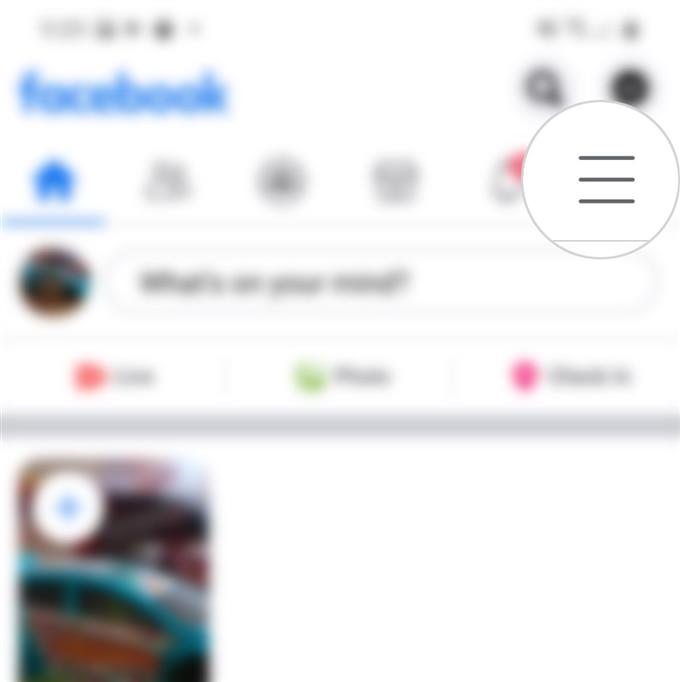Facebook’a yüklediğiniz fotoğrafların ve videoların pikselli olduğu veya oynatmanın kalitesinin düşük olduğu görünüyorsa, bu yayın onu geliştirmenize yardımcı olacaktır. Yüklemelerinizin en yüksek kalitede olmasını sağlamak için Facebook video ayarlarının nasıl düzenleneceği ve yönetileceği hakkında hızlı bir kılavuz.
Birçok kişi, yüksek çözünürlüklü fotoğrafları ve video yüklemelerini görüntülemeyi tercih eder. Galaxy S20’nin yerleşik kamera özellikleri göz önüne alındığında, yüksek kaliteli veya yüksek çözünürlüklü fotoğraflar ve videolar oluşturmak sorun olmamalı. Yapmanız gereken tek şey, videolar ve görüntüler için istenen kaliteyi üretmek için bazı ayarlarda gerekli ayarlamaları yapmaktır. Daha ayrıntılı talimatlar için okumaya devam edin.
Galaxy S20’de Facebook Video Ayarlarını düzenlemek veya yönetmek için kolay adımlar
Gerekli Zaman: 5 dakika
Aşağıdaki adımlar, Galaxy S20 Facebook uygulamanızdaki fotoğraf ve video ayarlarını yapılandırmanıza yardımcı olacaktır. Android için Facebook uygulamasında yüksek tanımlı fotoğrafların ve videoların nasıl güncelleneceği konusunda yardıma ihtiyacınız varsa bu izlenime başvurabilirsiniz..
- Başlamak için Facebook uygulamasını açın.
Facebook uygulamasını Uygulamalar görüntüleyicideki diğer uygulama kısayollarının yanında bulabilirsiniz. İzleyiciye erişmek için Ana ekranın altından yukarı doğru hızlıca kaydırın.

- Facebook ana ekranından Menü simgesine.
Ekranın sağ üst köşesindeki üç yatay çizgiye bakın.
Menü seçeneklerinin bir listesi doldurulur.
- Aşağı kaydırın ve Ayarlar ve Gizlilik’e dokunun.
Facebook hesabınızın ana ayarları görüntülenecektir.

- Devam etmek için Ayarlar’a dokunun.
Bir sonraki ekranda hesap bilgileriniz, güvenlik, gizlilik ve daha fazlası için ek ayarlar göreceksiniz..

- Medya ve Kişiler bölümüne gidin ve ardından Medya ve Kişiler’e dokunun.
Bunu yaptığınızda fotoğraf, video ve ses kontrollerini yönetebileceğiniz yeni bir ekran görünecektir.

- Facebook video güncellemelerini yüksek kalitede ayarlamak için, Videoları HD Olarak Yükle’nin yanındaki anahtarı açmak için dokunun.
Facebook’a yüklediğiniz videolar daha sonra yüksek tanımlı bir formata ayarlanır.
Facebook fotoğraf yüklemelerini yüksek kalitede de ayarlayabilirsiniz. Bunu yapmak için, Fotoğrafları HD Olarak Güncelle seçeneğinin yanındaki anahtarı açmak için dokunmanız yeterlidir..
Bu ayarla, Facebook hesabınıza yüklenen tüm fotoğraflar yüksek tanımlı biçimdedir.
Araçlar
- Android 10
- Bir UI 2.0 ve üstü
Malzemeler
- Galaxy S20
Facebook video yüklemelerinde sorun yaşıyorum?
Herhangi bir şans eseri, video eklerken veya yüklerken sorunlarla karşılaşırsanız, videonun desteklenen bir dosya biçiminde olduğundan emin olun ve doğrulayın. Önerildiği gibi MOV veya MP4 kullanın. Görüntüyü veya video formatlarını değiştirmek için iMovie gibi bir video yazılımı kullanabilirsiniz.
Dikkate almanız gereken diğer faktörler, yüklediğiniz video dosyasının uzunluğu ve boyutu. Maksimum dosya boyutu 4 GB ve maksimum uzunluk 120 dakikadır.
MOV ve MP4 videolarının yanı sıra, wmv (Windows Media Video), gif (Grafik Değişim Biçimi), flv (Flash Video) ve daha fazlasını içeren diğer dosya türlerini de yükleyebilirsiniz. Desteklenen videoların tam listesini Facebook destek sayfasında görüntüleyebilirsiniz.
Yüksek hızlı internet bağlantısı da şartlardan biridir. Facebook’ta görüntülenen görüntülerin ve videoların gerçek kalitesinin, bağlantının sabit veya durgun olmaması durumunda da azalacağını unutmayın. Bu, Facebook fotoğraf ve video yüklemelerinizin orijinal olarak HD biçiminde yüklenmiş olsalar bile hideolar görünebileceği anlamına gelir.
Gerekirse pikselli videoları düzeltmek için kullanabileceğiniz üçüncü taraf uygulamaları da vardır. Bu uygulamalar arasında Video Enhancer, VirtualDub, Fix Player ve Adobe Premiere Pro ve Final Cut Pro gibi yaygın olarak kullanılan video düzenleme programları için eklentiler bulunur.
Ve bu eğitimdeki her şeyi kapsar. Yeni Samsung Galaxy S20 akıllı telefonunuzdan en iyi şekilde yararlanmanıza yardımcı olacak daha kapsamlı eğitimler, ipuçları ve püf noktaları için lütfen haberdar olun.
Ayrıca, Youtube kanalı daha fazla akıllı telefon video eğitimi ve sorun giderme kılavuzu görüntülemek için. Galaxy S20’de Yeni Bir YouTube Oynatma Listesi Nasıl Oluşturulur